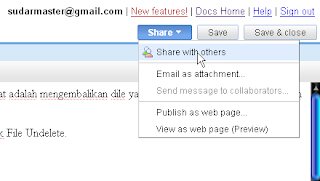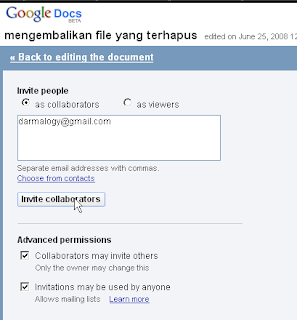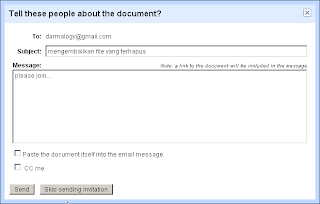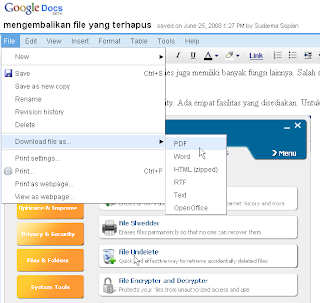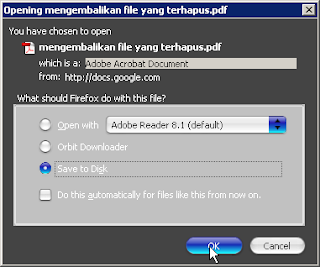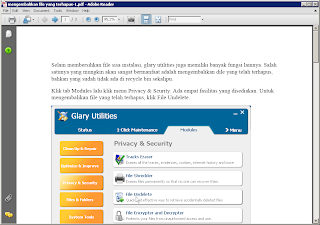Judulnya keren banget. Namun, kali ini saya tidak sedang ingin berpuisi. Ada aplikasi lumayan bagus dari Om Google.
Pengen punya teman yang setia mengingatkan kita kapan pun kita mau? Gunakan saja fasilitas yang disediakan Google untuk membantu kita mengingatkan akan sesuatu (dijamin FREE or GRATIS), yaitu CALENDAR (syaratnya kita harus punya sebuah account di google).
Bagi yang selalu lupa, fasilitas ini sangat ampuh sebagai pengingat, terutama yang hpnya tidak memiliki fasilitas calendar. Caranya sangat mudah, yaitu:
Klik di sini. Kemudian, sign in menggunakan account google.
Klik Settings.

Klik Mobile Setup.

Masukkan nomor hp, lalu klik Send Verification Code. Kode verifikasi akan dikirim ke nomor yang kita daftarkan. Kemudian, masukkan kode di kotak Verification code.

Klik Finish setup. Otomatis akan masuk ke halaman Notification. Pada bagian By default, pilih SMS dan atur waktunya, misalnya: 15 menit.

Pada bagian Choose how you would like to be notified, centang pada bagian SMS.

Klik Save.
Sekarang tinggal atur mau kapan kita diingatkan. Klik tanggal dan jamnya, lalu klik Edit Event Detail.

Isi Repeat dengan Daily (kalau ingin tiap hari). Atur range waktu yang diinginkan.

Setelah selesai, klik Save.
Hasilnya akan terlihat di calendar.

Untuk di Indonesia, ketika artikel ini ditulis, operator yang mendukung layanan ini hanya XL dan Indosat.

















![Social Media Marketing: Facebook dan Instagram [edisi bundling]](https://blogger.googleusercontent.com/img/b/R29vZ2xl/AVvXsEh_6sc5Kd-GwaY4IuUVBe7vHZnhyphenhyphen56oQ_VlWK52nStY1Jy2lFdc-ycrHVdkl1CUKxoT-p35rPbsTK49Nt19rmRAAtEW5Azh0EcpQXWichrrQ4cqlhWA9lnGrezGjBLcnfMaFmZlD1qxFWg/s320/social-media-marketing.jpg)
![WebMaster: WordPress dan Prestashop [edisi bundling]](https://blogger.googleusercontent.com/img/b/R29vZ2xl/AVvXsEj85mlRGUL32GrcyX8totCj_JCzEwCZoCwm_3EVncYAxNm8L2reQMHzV0ODS6CFBGgzARtzYsRxtmAaxhAqsCdmbjbCVvSnrYEgDxrtIR5S3TPuXau5tkppJDCFnlqALlOFwzgZN09oj1s/s320/webmaster.jpg)